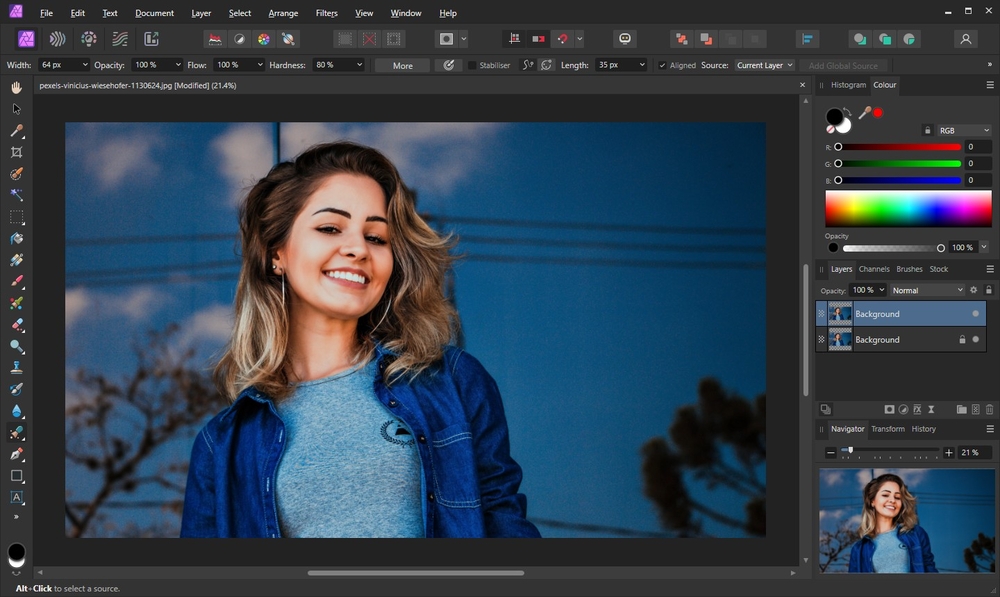- Использование кривых и уровней для тонкой настройки RAW-файлов в Affinity Photo
- Преимущества работы с RAW-файлами в Affinity Photo
- Работа с уровнями в Affinity Photo для RAW
- Настройка уровней
- Пример использования уровней для коррекции экспозиции
- Работа с кривыми в Affinity Photo для RAW
- Основы работы с кривыми
- Коррекция цвета с помощью кривых
- Сочетание кривых и уровней
- Список полезных советов
- Облако тегов
Использование кривых и уровней для тонкой настройки RAW-файлов в Affinity Photo
Affinity Photo – мощный редактор изображений‚ предлагающий впечатляющий набор инструментов для обработки RAW-файлов․ Среди них особое место занимают кривые и уровни – инструменты‚ позволяющие осуществлять тонкую настройку цвета‚ тона и контраста․ Мастерское владение этими инструментами – ключ к созданию профессионально выглядящих фотографий‚ позволяющий выжать максимум из исходного RAW-файла и воплотить ваше художественное видение в жизнь․ В этой статье мы подробно разберем‚ как использовать кривые и уровни в Affinity Photo для достижения превосходных результатов при обработке RAW-файлов․
Преимущества работы с RAW-файлами в Affinity Photo
RAW-файлы содержат гораздо больше информации‚ чем файлы JPEG или TIFF․ Они сохраняют необработанные данные с сенсора камеры‚ предоставляя вам значительно больший диапазон для корректировки экспозиции‚ баланса белого‚ резкости и других параметров․ Это особенно важно при съемке в сложных условиях освещения‚ когда требуется максимальная гибкость при пост-обработке․ Affinity Photo‚ благодаря своей мощной обработке RAW‚ позволяет максимально эффективно использовать потенциал этих файлов‚ предлагая широкий набор инструментов для их тонкой настройки․
В отличие от автоматических настроек‚ которые могут быть не всегда идеальными‚ кривые и уровни дают полный контроль над тональным диапазоном и цветовой палитрой изображения․ Вы можете целенаправленно корректировать отдельные участки тонального диапазона‚ не затрагивая другие‚ что обеспечивает высокую точность и предсказуемость результата․ Это особенно ценно при работе с пейзажами‚ портретами и другими жанрами фотографии‚ требующими деликатной обработки․
Работа с уровнями в Affinity Photo для RAW
Настройка уровней
Инструмент «Уровни» позволяет корректировать яркость изображения путем изменения распределения пикселей по гистограмме․ Он предоставляет три ползунка⁚ тени‚ средние тона и света․ Перемещая эти ползунки‚ вы можете регулировать яркость соответствующих участков изображения․ Например‚ смещение ползунка «Тени» влево осветлит темные участки‚ а смещение вправо – затемнит их․ Аналогично‚ ползунки «Средние тона» и «Светлые тона» управляют яркостью средних и светлых областей соответственно․
Кроме того‚ инструмент «Уровни» позволяет корректировать баланс белого‚ воздействуя на цветовые каналы (красный‚ зеленый‚ синий)․ Это особенно полезно‚ если автоматический баланс белого не дал желаемого результата․ Поэкспериментируйте с перемещением ползунков‚ чтобы достичь нужного эффекта․ Обратите внимание на гистограмму – она поможет вам визуально оценить распределение яркости и избежать пересветов или засветов․
Пример использования уровней для коррекции экспозиции
Представьте‚ что вы снимали пейзаж с недостаточной экспозицией․ Уровни помогут вам восстановить детали в тенях․ Осторожно сместите ползунок «Тени» вправо‚ наблюдая за изменениями на изображении․ Важно не переборщить‚ иначе в тенях появятся шумы․ Параллельно можно немного сместить ползунок «Светлые тона» влево‚ чтобы сбалансировать яркость и избежать пересветов․
Работа с кривыми в Affinity Photo для RAW
Основы работы с кривыми
Инструмент «Кривые» – еще более мощный инструмент для тонкой настройки тона и цвета․ Он предоставляет графическое представление распределения яркости и позволяет изменять его путем манипулирования кривой․ Каждая точка на кривой соответствует определенному уровню яркости‚ а изменение ее положения влияет на яркость соответствующих пикселей․ Например‚ подъем кривой в средней части увеличит контраст‚ а изгиб в тени – осветлит темные области․
Кривые позволяют осуществлять более точную настройку‚ чем уровни․ Вы можете создавать сложные кривые‚ позволяющие целенаправленно изменять яркость в определенных участках тонального диапазона․ Это особенно полезно для коррекции отдельных цветов или для создания специфических художественных эффектов․
Коррекция цвета с помощью кривых
Кривые могут использоваться не только для коррекции яркости‚ но и для тонкой настройки цвета․ В Affinity Photo вы можете работать с кривыми для отдельных цветовых каналов (RGB‚ CMYK) или использовать цветовые каналы для более точной коррекции оттенков․ Например‚ вы можете усилить красные тона в закате или корректировать зеленую палитру в пейзаже․
Сочетание кривых и уровней
Для достижения оптимального результата часто бывает полезно сочетать уровни и кривые․ Например‚ вы можете использовать уровни для грубой коррекции экспозиции и баланса белого‚ а затем использовать кривые для тонкой настройки контраста и цвета․ Такой подход позволяет эффективно использовать преимущества обоих инструментов и получить наиболее качественный результат;
| Инструмент | Функции | Преимущества |
|---|---|---|
| Уровни | Коррекция яркости‚ баланса белого | Простой и интуитивно понятный интерфейс |
| Кривые | Точная коррекция яркости‚ цвета‚ контраста | Большие возможности для тонкой настройки |
Помните‚ что практика – ключ к успеху․ Экспериментируйте с различными настройками уровней и кривых‚ чтобы понять‚ как они влияют на изображение․ Не бойтесь ошибаться – всегда можно отменить последнее действие и попробовать снова․ С опытом вы научитесь быстро и эффективно использовать эти мощные инструменты для обработки RAW-файлов в Affinity Photo․
Список полезных советов
- Начните с малых изменений и постепенно увеличивайте интенсивность корректировки․
- Используйте гистограмму для контроля распределения яркости․
- Не бойтесь экспериментировать с различными настройками․
- Сохраняйте промежуточные результаты‚ чтобы можно было вернуться к ним позже․
- Постоянно изучайте новые возможности Affinity Photo․
Надеемся‚ эта статья помогла вам лучше понять‚ как использовать кривые и уровни для тонкой настройки RAW-файлов в Affinity Photo․ Для получения более подробной информации‚ рекомендуем ознакомиться с другими нашими статьями‚ посвященными обработке изображений в Affinity Photo․
Облако тегов
| Affinity Photo | RAW | Кривые | Уровни | Обработка фото |
| Редактирование фото | Цветокоррекция | Тонкая настройка | Гистограмма | Пост-обработка |